Dr.Web LIVECD - Podrobná instrukce
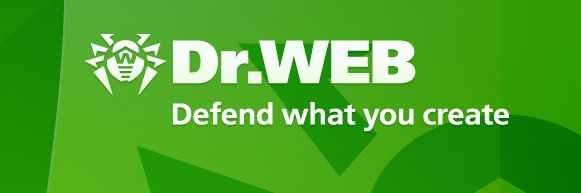
- 876
- 2
- Gabin Sladký
Obsah
- Co je Dr.Web Livecd?
- Kde stáhnout DR.Web Livecd?
- Jak nahrát spouštěcí disk nebo flash disk s LiveCD od DR.Web?
- Jak spustit z disku DR.Web Livecd?
- Jak pracovat s DR.Web Livecd?
- Dr.Centrum správy webu
- Terminál
- Prohlížeč Mozilla
- Vytvořte nakládací flash disk
- Správce souborů
- Pošta
Zdravím milí čtenáři! Dnes jsem se rozhodl napsat podrobné pokyny pro práci Načítání disku DR.Web Livecd. Řeknu vám, co to je, kde si to stáhnout, jak to spustit a co lze udělat s tímto velmi užitečným disku od společnosti DR.Web.
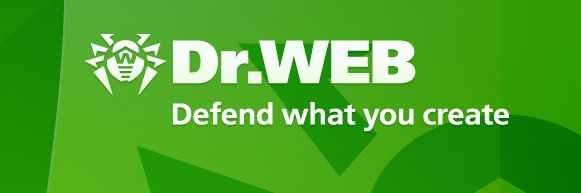
Pokusím se popsat všechno takovým způsobem, že by to bylo jasné pro obyčejného uživatele, protože liveCD od DR.Web je nástroj, se kterým můžete počítač samostatně opravit z většiny systémových chyb.
Co je Dr.Web Livecd?
Dr.Web, který je známý všem svým antivirovým programům, vytvořil spouštěcí disk a zcela zdarma. Na tomto zaváděcím disku vývojáři umístili mnoho užitečných funkcí, ale samozřejmě, pokud byl vytvořen antivirovou společností, pak je v první řadě cenné přítomností antivirového programu, který lze spustit z nakládacího disku nebo Flash Drive. A naskenujte počítač bez načítání operačního systému, je velmi dobré, když viry bojových paprsků zcela blokují přístup k operačnímu systému. Na disku je stejně užitečný správce souborů, internetový prohlížeč Mozilla, terminál a poštovní klient. Více podrobností o.
Kde stáhnout DR.Web Livecd?
Obrázek spuštěného disku si můžete stáhnout na stránce produktu z oficiálního webu. Jdeme na http: // www.Freedrweb.Com/livecd a klikněte na odkaz "Stáhnout DR.Web Livecd ".  Otevře se licenční smlouva, musíme si přečíst a kliknout na tlačítko „Vezměte si zprávu“ a obrázek disku ve formátu začne okamžitě .Iso, udržujte tento obrázek na pevném disku. Jeho velikost je přibližně 184 MB, což znamená, že může být zaznamenán na disku CD, takže zpočátku připravte disk.
Otevře se licenční smlouva, musíme si přečíst a kliknout na tlačítko „Vezměte si zprávu“ a obrázek disku ve formátu začne okamžitě .Iso, udržujte tento obrázek na pevném disku. Jeho velikost je přibližně 184 MB, což znamená, že může být zaznamenán na disku CD, takže zpočátku připravte disk.
Jak nahrát spouštěcí disk nebo flash disk s LiveCD od DR.Web?
Když je náš disk načtený do počítače, budeme muset napsat na disk CD nebo DVD, není to důležité. O tom, jak nahrávat disk, který jsem již napsal, doporučuji vám to s programem Ultraiso Lze jej bez problémů stáhnout na internetu.
Po jeho instalaci se integruje do systému a s dvojitým stisknutím obrázku, který jsme stáhli, se v tomto programu okamžitě otevře, zůstává pouze stisknutím a po několika minutách bude naše LiveCD připravena.
Obrázek disku můžete také napsat na jednotku USB Flash a načíst z něj. Vytvořte takovou flash disk, můžete použít stejný program, zde jsme podrobný článek Vytvořte stahování flash disk Windows 7 pomocí programu UltraISO.
Jak spustit z disku DR.Web Livecd?
Když je naše načítání LiveCD připraveno, můžete si z něj stáhnout počítač. Nejpravděpodobněji ve vašem bios ve výchozím nastavení stojí první načítání z pevného disku a poté z DVD Drive a USB nosiče. Musíme to opravit tak, aby se počítač načítá s DVD nebo USB.
Chcete -li to provést, musíte vstoupit do BIOS a udělat vše, jak je napsáno v článku. Nyní můžete vložit náš disk do jednotky a restartovat počítač, pokud je vše provedeno správně, uvidíte toto:
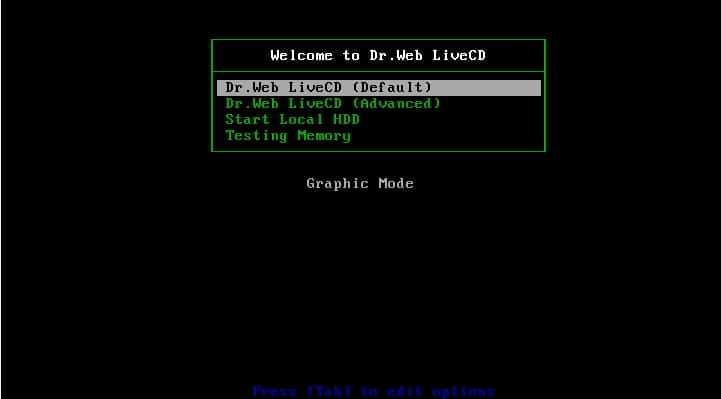
Zde si vybereme první položku (jedná se o kompletní grafický režim) a klikneme na „Enter“. Pokud disk nechce začít v tomto režimu, vybereme si druhý bod a pokusíme se spustit. Existují také další dva body. START Místní HDD je pokračování načítání z pevného disku a testování paměti je kontrola chyby RAM.
Pak příklad načítání v plném grafickém režimu.
Takto pokračuje stahování DR.Web LiveCD:
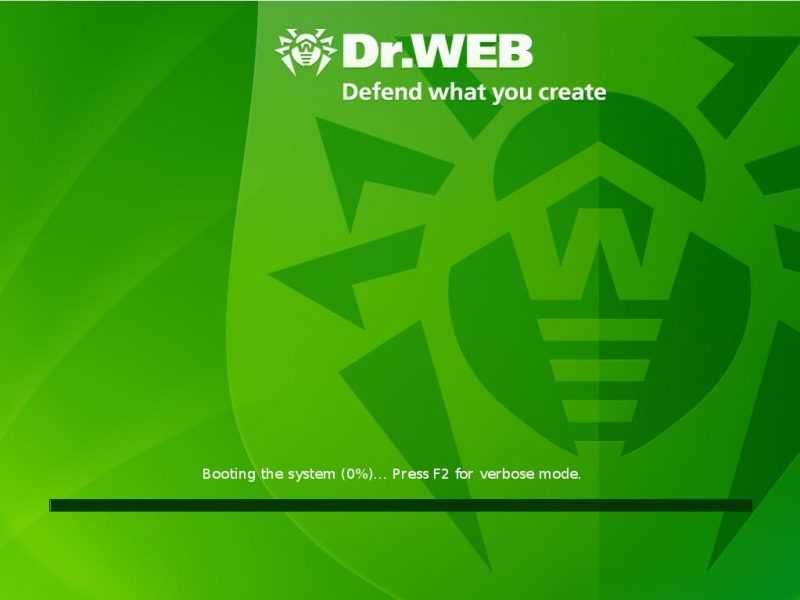
Trochu čekáme, dokud neuvidíme plně naloženého Drut.Web Livecd. Okno skeneru se tam okamžitě objeví, ale zavřel jsem ho, abych ukázal, jak vypadá samotná plocha.
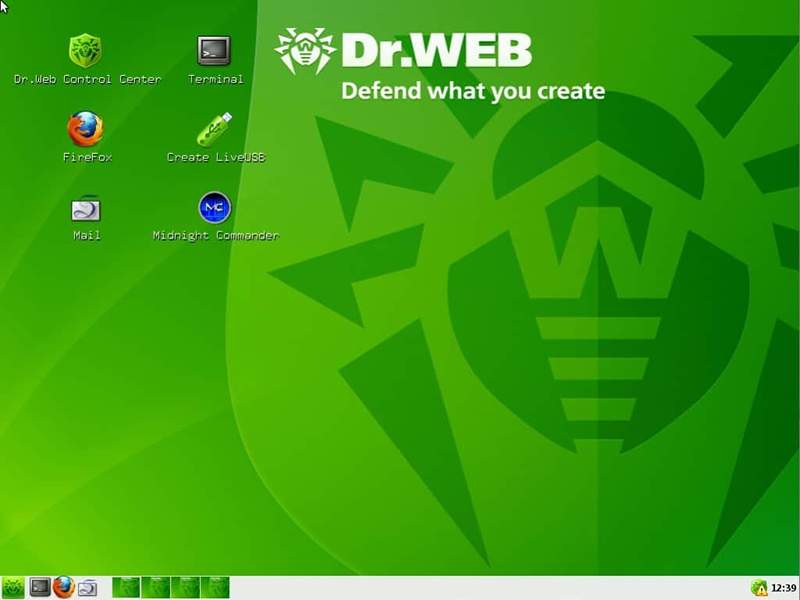
Jak vidíte, všechno je velmi jasné, ale pro pohodlí musíte změnit jazyk na ruštinu. Děláme to: klikněte na „Start“ (zelený pavouk vlevo v rohu) a klikněte na „Ukončení“. Vyberte „Vyberte jazyk“ a poté klikněte na „Russian“.

A návrat na plochu klikněte na „Grafický režim“. Všechno je nyní naše plocha v ruštině. To je případ načítání DR.Web LiveCD je dokončen, můžete začít pracovat.
Jak pracovat s DR.Web Livecd?
Jak vidíte, bootovací disk z DR.Web má velmi jednoduché a pochopitelné rozhraní. Ale přesto stručně zvažte každou z nástrojů.
Dr.Centrum správy webu
Toto je stavěný antivirový skener, se kterým můžete počítač naskenovat pro přítomnost virů. Tento skener velmi často najde viry, které neumožňují nakládací operační systém Windows, mezi nimi také nosiče nosiče.
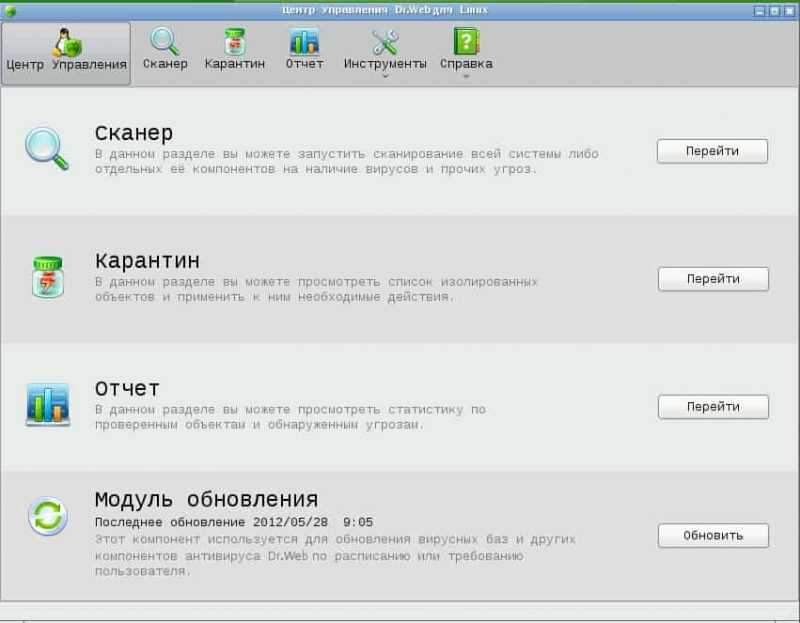
Odtud můžete snadno začít skenovat počítač, vidět zprávy nebo karanténu.
Terminál
Toto je běžný nástroj, který vám umožní pracovat s příkazovým řádkem a provést operace, které potřebujeme.
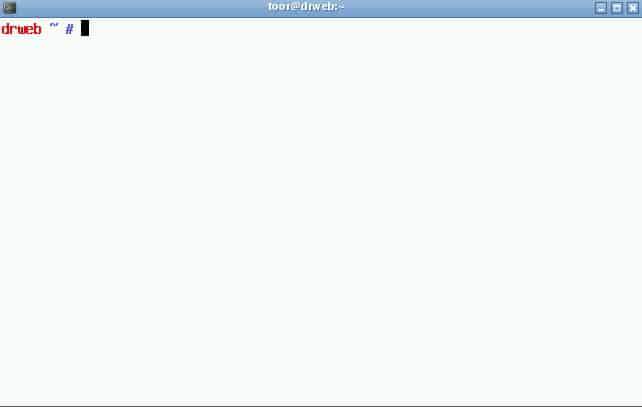
Prohlížeč Mozilla
Postavený -v prohlížeči vám pomůže najít řešení problému. Například můžete navštívit stránky antivirových programů, VKontaktte 🙂 a T. D.
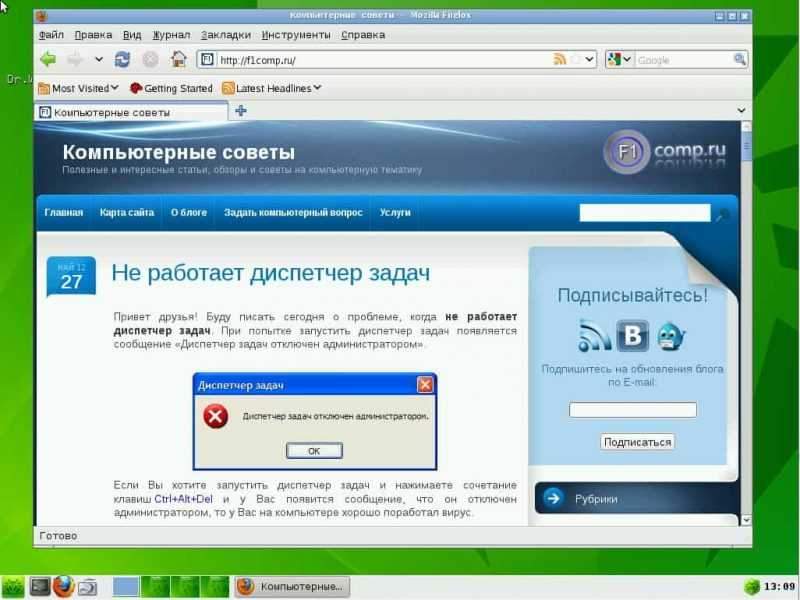
Vytvořte nakládací flash disk
Tento nástroj vám umožní vytvořit nakládací flash disk s DR.Web Livecd, který může být pro vás v budoucnu užitečný.
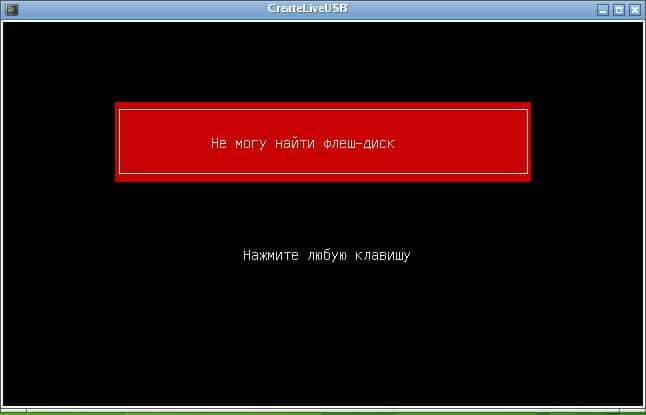
Správce souborů
Za tuto užitečnost, zvláštní poděkování vývojářům. Manažer, i když je to jednoduché, ale to vám nezabrání v ukládání souborů z disku c a převede je do jiných místních kol, které mají být sestaveny při opětovné instalaci Windows. Vypadá takto:
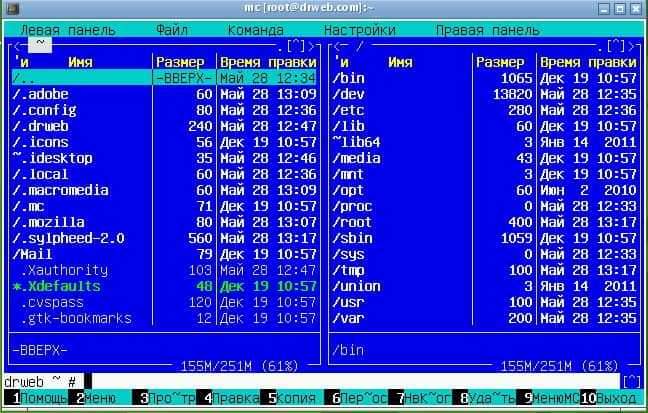
Pošta
A nakonec jednoduchý program pro práci s poštou. Nevím samozřejmě, že se vám to hodí, ale je to tam.
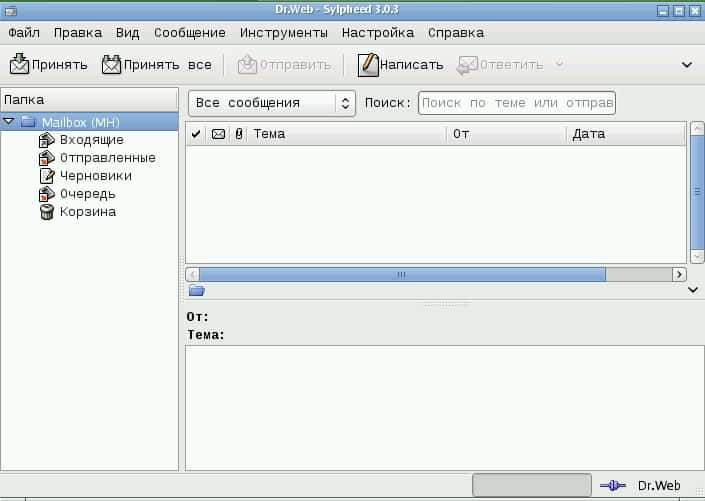
Toto jsou hlavní komponenty DR.Web LiveCD je dokončen, je zde také notebook. Ale podle mého názoru nejužitečnější antivirový skener a správce souborů.
Chcete -li jít ven s LiveCD, stiskněte „Start“ a vyberte „Rychlé načtení“ „Rychlé obraty“ nebo „bezpečné otáčení“.
Aktualizace
Díky uživateli pod názvem Mikos, Což mi velmi aktivně pomáhá s odpověďmi na vaše otázky, hlavně na fóru, zjistil jsem, že nyní je spouštěcí disk z Dr.Web se nazývá DR.Web žívedisk. A v tom jsou určité změny.
Objevil se vytvořený obslužný.Web Curelt, který velmi často odmítá začít od Windows. Existují také vizuální rozdíly. Ale díky přítomnosti ruského jazyka rozhraní nebude obtížné přijít na nakládací disk.
Stáhnout DR.Web Livedisk, stále můžete z webové stránky DR.Web, podle odkazu, který je výše uvedený v článku. Existují dvě verze, první, která vytvořila spouštěcí disk, druhá, která vytvořila spouštěcí flash disk.
Doporučuji vám, abyste si tento disk vytvořili pro sebe a nechte to být s vámi, jen pro případ. Protože s jeho pomocí můžete opravdu udělat hodně. Vždycky jsem po ruce a pomáhal více než jednou, zejména při zničení virů lupičů. Pokud se objeví otázky, čekám na ně v komentářích. Hodně štěstí přátelé!

